- I Migliori Registratori Schermo
- 10 Migliori Software Gratis per Registrare Video
- Migliori Registratori per Giochi
- Migliori Screen Recorder per iOS
- Migliori Screen Recorder per Android
- Guide per Registrare Schermo
- Come Registrare Video in Streaming
- Come Estrarre l'Audio da Video
- Come Registrare un Webinar
- Scarica Filmora per registrare schermo:
- Provalo gratuitamente Provalo gratuitamente
Come Registrare le Videochiamate di Facebook Messenger nel 2025
Aggiornato a 21/07/2025• Soluzioni comprovate
Internet è il più ricco e variegato centro di risorse per quanto riguarda la registrazione dei contenuti, videochiamate comprese. Le ragioni per cui si possa voler registrare una chiamata sono molteplici. La gran parte delle persone, però, non vuole altro che poter portare con sé per sempre i momenti più piacevoli o divertenti trascorsi "virtualmente" con i propri cari. Da non sottovalutare, poi, è l'utilità più concreta, rappresentata dalla registrazione di riunioni o altri scambi di rilievo professionale che possono necessitare di consultazione futura oppure di condivisione con terzi. Giacché uno degli strumenti più usati per effettuare videochiamate è Facebook Messenger (un tool integrato nella nota piattaforma social di Meta. Facebook, appunto), è naturale che moltissimi siano alla ricerca di programmi e app che permettano di registrare le videochiamate di Facebook Messenger, che sia su computer, su iPhone o su Android.
Per quanto anche WhatsApp sia molto apprezzato e ampiamente utilizzato per le videochiamate, sono numerosi gli utenti che prediligono Messenger di Facebook. Non sorprende, se consideriamo quanto sia facile chiamare e videochiamare con quest'app. Ma posto che abbiamo deciso di effettuare videochiamate con Facebook Messenger, la palla resta nel nostro campo, perché ci tocca scegliere lo strumento con cui registrare. La buona notizia è che la rete ci offre una pletora incredibile di opzioni tra cui scegliere, ciascuna caratterizzata da peculiarità differenti, ma tutte capaci di soddisfare le esigenze più essenziali. Che utilizziate Messenger su computer, oppure su dispositivo Android o iOS, tra le soluzioni presentate nelle sezioni a venire troverete senz'altro quella che fa per voi. Buona lettura.
Prima Parte. Come Registrare le Videochiamate di Messenger su Windows
Che ne direste se iniziassimo presentandovi il miglior registratore di videochiamate per Windows? Ci sembra un'ottima idea. Sebbene di strumenti utili allo scopo ne esistano a bizzeffe, nessuno riesce a eguagliare Wondershare Filmora in quanto a efficacia e semplicità d'utilizzo. Provare per credere. Filmora è un software di montaggio video che offre funzionalità e opzioni non solo per personalizzare i contenuti, ma anche per registrarli ed esportarli. Per quanto concerne la registrazione, Filmora si rivela straordinariamente valido, in quanto consente di acquisire lo schermo, l'audio di sistema, quello proveniente dal microfono e anche la webcam; tutto insieme o separatamente. Come se non bastasse, il software integra opzioni per configurare la qualità dei contenuti (con supporto per la qualità 4K) e per modificarli a seguito della registrazione.
Come avrete modo di vedere, l'interfaccia di Filmora si presenta all'insegna dell'intuitività e della gradevolezza. Capire come registrare è facilissimo. Dopodiché non resta che scegliere se acquisire lo schermo intero, una parte specifica dello schermo o una finestra; se includere l'audio di sistema e quello da microfono e se integrare la webcam. Sono altresì presenti comodi strumenti per annotazione e disegno (anche forme, linee e testo), utilizzabili in fase di registrazione. La piattaforma di editing di Filmora, poi, estende eccezionalmente il potenziale di personalizzazione nelle mani dell'utente, permettendo di trarre il massimo dalle proprie videochiamate su Facebook Messenger. Ciò detto, Filmora può essere usato per acquisire ben più delle sole chiamate di Messenger. Al contrario, è capace di registrare qualsiasi attività sullo schermo e nelle finestre selezionate. Continuate a leggere per scoprire come usare il software Wondershare per registrare videochiamate di Facebook Messenger.
 Download protetto, nessun malware, nessun rischio - solo 1 clic per provare
Download protetto, nessun malware, nessun rischio - solo 1 clic per provare
Primo Passaggio: Installazione e Avvio di Filmora
Per prima cosa, visitate il sito ufficiale di Wondershare e scaricate l'ultima versione di Filmora, assicurandovi di selezionare l'opzione relativa al sistema operativo in uso. Terminato il download, cliccate due volte sul file scaricato e seguite la procedura guidata fino alla conclusione dell'installazione. In ultimo, avviate il software.

Secondo Passaggio: Registrazione della Videochiamata di Facebook Messenger
Cliccate direttamente su "Registra Schermo", oppure cliccate su "Nuovo Progetto" per aprire la schermata principale, poi sul pulsante "Registra" (accanto a Importa) e infine su "Registra Schermo" per aprire il pannello di controllo del registratore di Filmora. Fatto ciò, avviate la videochiamata su Facebook Messenger e cliccate sul pulsante di registrazione (il cerchio rosso) per avviare la registrazione. Non dimenticate di abilitare la webcam e il microfono.

Terzo Passaggio: Modifica della Videochiamata
Alla fine della chiamata e della relativa registrazione, potrete rivolgere la vostra attenzione all'editor di Filmora, così da trarre beneficio dall'abbondanza di funzioni di modifica e montaggio messe a disposizione dal software. A dispetto dell'essenzialità dell'interfaccia, Filmora si presenta come un prodotto fenomenalmente ricco e avanzato. Sentitevi liberi di esplorare quanto offerto e di sperimentare con le opzioni integrate per donare una marcia in più ai video delle vostre videochiamate di Facebook Messenger.
Quarto Passaggio: Esportazione e Salvataggio del Video della Videochiamata
Quando siete soddisfatti delle modifiche apportate, potete procedere con il salvataggio o la condivisione. Filmora permette di caricare i video direttamente su YouTube, così come di salvarli in tantissimi formati diversi, tra cui MP4, WMV, AVI, MOV, GIF e MP3.
Seconda Parte. Come Registrare le Videochiamate di Facebook Messenger su Mac
CallNote è un'applicazione per Mac che permette di registrare le videochiamate effettuate con Facebook Messenger e con numerose altre applicazioni dello stesso tipo, come Google Hangouts e Viber. La versione gratuita di CallNote permette di registrare sia la componente video che quella audio delle chiamate, senza bisogno di pagare nulla. L'unico limite è rappresentato dalla quantità di video registrabili mensilmente: solo 30 (che per alcuni non sarà poco; dipende dalle esigenze). Oltre a ciò, la versione premium supporta la registrazione in HD e la modifica delle registrazioni delle videochiamate di Messenger.
Sia la versione gratuita che quella a pagamento di CallNote supportano il trasferimento delle registrazioni su Dropbox, Facebook, YouTube ed Evernote, così come l'invio tramite email. Ma vediamo come usare l'app per registrare le videochiamate.
Primo Passaggio: Installazione e Avvio di CallNote
Una volta installato, avviate CallNote sul vostro Mac e preparatevi alla registrazione.

Secondo Passaggio: Avvio di Messenger per Registrare la Videochiamata
Aprite l'applicazione di Facebook su computer o sul telefono, quindi avviate la videochiamata. Dopo aver eseguito l'associazione tra Facebook e CallNote, cliccate sul pulsante + (oppure su quello con i tre puntini) e selezionate "Avvia Registrazione". Comparirà un messaggio a informare il vostro interlocutore del fatto che state registrando la chiamata.
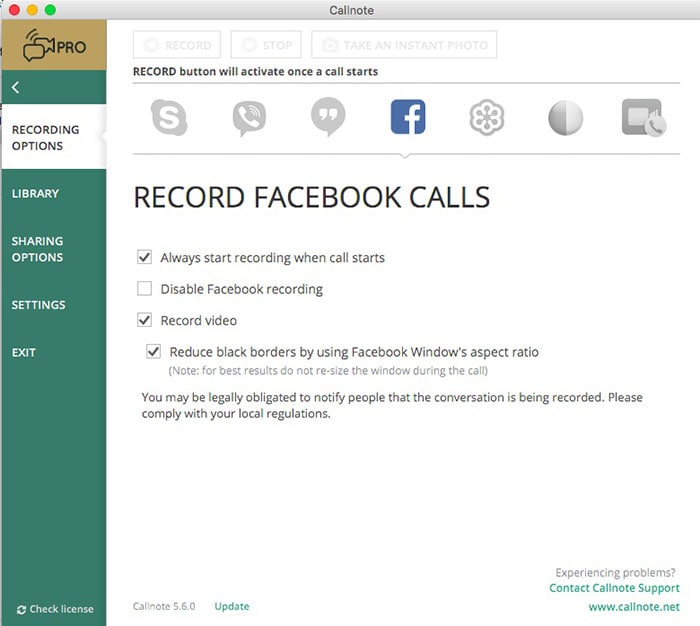
Terzo Passaggio: Conclusione e Salvataggio della Registrazione
Non appena siete pronti a terminare la registrazione, cliccate di nuovo sul pulsante + (oppure su quello con i tre puntini) e selezionate Ferma Registrazione. Occupatevi anche di porre fine alla chiamata, naturalmente.
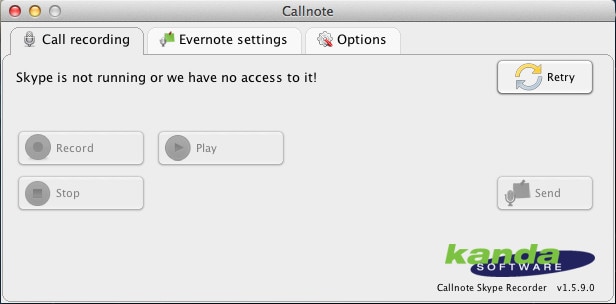
Terza Parte. Come Registrare le Videochiamate di Facebook Messenger su iPhone
Se il vostro iPhone o iPad integra un sistema iOS di versione 11 o 12, non avrete alcuna difficoltà a registrare le vostre videochiamate di Facebook Messenger. Questo perché le più recenti incarnazioni del sistema iOS includono una funzione nativa per la registrazione. Una bella comodità, non c'è che dire. Ma non è l'unico modo per registrare con iPhone. Continuate a leggere per saperne di più.
Metodo n. 1: Con il Registratore Integrato dell'iPhone
Come è ovvio che sia, per registrare contenuti è necessario fare uso di uno strumento apposito. Di norma, siamo portati a pensare che ciò significhi installare software o applicazioni di terze parti, ma non è sempre così. È questo il caso della registrazione delle videochiamate di Messenger con l'iPhone, che può essere eseguita non solo con app specifiche, ma anche con una funzionalità già presente sul dispositivo. Vediamo come farne uso con efficacia.
Primo Passaggio: Abilitazione del Registratore
Aprite la finestra delle Impostazioni, selezionate Centro di Controllo e poi Personalizza Controlli, quindi assicuratevi che l'opzione Accesso dalle App sia abilitata.

Secondo Passaggio: Avvio della Registrazione
Avviate Facebook Messenger (o qualsiasi altra applicazione che vogliate registrare), quindi aprite il Centro di Controllo e selezionate il simbolo di registrazione. Non dimenticate di toccare anche il simbolo del microfono per abilitare l'acquisizione dei contenuti audio, fondamentali quando si parla di videochiamate.
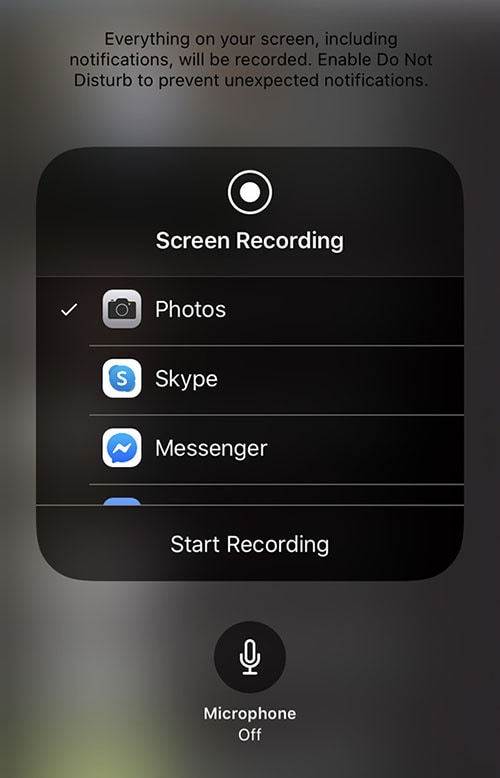
Terzo Passaggio: Conclusione della Registrazione
Non serve riaprire il Centro di Controllo per fermare la registrazione. Basta premere sul pulsantino rosso presente nel pannello di registrazione, quello che riporta anche la durata della procedura.
Quarto Passaggio: Operazioni Conclusive
La registrazione della videochiamata verrà salvata nell'app Foto, che potrete utilizzare per guardare i contenuti, eliminarli o condividerli.
Metodo n. 2. Con DU Screen Recorder
Se lo strumento di registrazione integrato nei sistemi iOS non vi soddisfa, potete sempre optare per un'app specializzata. DU Screen Recorder è un registratore di schermo agevolmente utilizzabile per salvare le videochiamate di Facebook Messenger. L'app permette anche di applicare annotazioni e apportare modifiche ai video registrati. È inoltre presente un'opzione per caricare i video direttamente su YouTube. Cosa più importante, tutte le funzionalità principali sono rigorosamente gratuite.

Primo Passaggio. Scaricate DU Screen Recorder dall'App Store di Apple e, dopo averlo installato, apritelo dal Centro di Controllo.
Secondo Passaggio. Vi troverete dinanzi al pannello di registrazione. Cliccate sul pulsante con il cerchio rosso per iniziare a registrare la videochiamata o la trasmissione in tempo reale che state effettuando.
Terzo Passaggio. Per terminare la registrazione non dovete fare altro che cliccare sul pulsante di Stop. L'app vi reindirizzerà al catalogo delle registrazioni, dove troverete quella della videochiamata appena effettuata.
Quarta Parte. Come Registrare le Videochiamate di Facebook Messenger su Android
AZ Screen Recorder è una delle migliori applicazioni esistenti per registrare videochiamate di Messenger e qualsiasi altro contenuto su dispositivi Android. Scaricabile gratuitamente dal Play Store di Google e anche dall'App Store di Apple, quest'app gratuita è eccezionalmente efficace nell'acquisizione di tutorial, presentazioni, dimostrazioni di prodotto, video di gameplay e molto altro ancora. Degno di nota è il supporto per la risoluzione 1080p e per una frequenza dei fotogrammi di 60 al secondo. Con AZ Screen Recorder l'ottenimento di registrazioni di qualità è praticamente assicurato. E se non dovesse bastarvi, sappiate che l'app permette anche di modificare immagini e video. Ma, soprattutto, non impone alcun limite di tempo alle registrazioni!

Primo Passaggio: Download e Installazione di AZ Screen Recorder
Visitate il Play Store di Google per effettuare il download e l'installazione di AZ Screen Recorder. Fatto ciò, potrete accedere al pannello dei comandi dell'app, comprendente quattro pulsanti. A seconda delle vostre esigenze, potrete scegliere se registrare contenuti in diretta, catturare schermate e altro ancora.
Secondo Passaggio: Registrazione della Videochiamata di Facebook Messenger
Avviate la videochiamata su Facebook Messenger, quindi premete sul pulsante con il cerchio rosso nel pannello dei controlli di AZ Screen Recorder per iniziare a registrare.
Terzo Passaggio: Salvataggio della Registrazione
Una volta completata la registrazione, non dovrete fare altro che premere sul pulsante di Stop per porre fine alla procedura, salvando la videochiamata sul dispositivo.
Conclusioni
Eccoci giunti alla fine di questo articolo. Per fortuna di tutti gli utenti che desiderano poter registrare le proprie videochiamate di Facebook Messenger, farlo è possibile su qualsiasi piattaforma (Windows, Mac, iOS e Android). Esistono, infatti, moltissimi strumenti, applicazioni e programmi che consentono la registrazione della componente audio e video delle videochiamate effettuate su Messenger. Alcuni di questi offrono opzioni avanzate, come la modifica dei contenuti, l'aggiunta di adesivi e immagini, oppure l'annotazione in fase di acquisizione. Ce l'abbiamo messa tutta per cercare di proporvi i migliori in assoluto e ci auguriamo di tutto cuore che le informazioni contenute nell'articolo possano aiutarvi a trovare il registratore più adatto alle vostre esigenze. Il nostro consiglio spassionato è quello di puntare su Filmora, una soluzione avanzata e completa per soddisfare ogni esigenza di registrazione e modifica. Grazie per aver letto e buona registrazione!

Il programma di montaggio video potenziato dall'IA, superpotente e facile da usare per tutti i creatori.
Provalo Gratis Provalo Gratis Provalo Gratis




